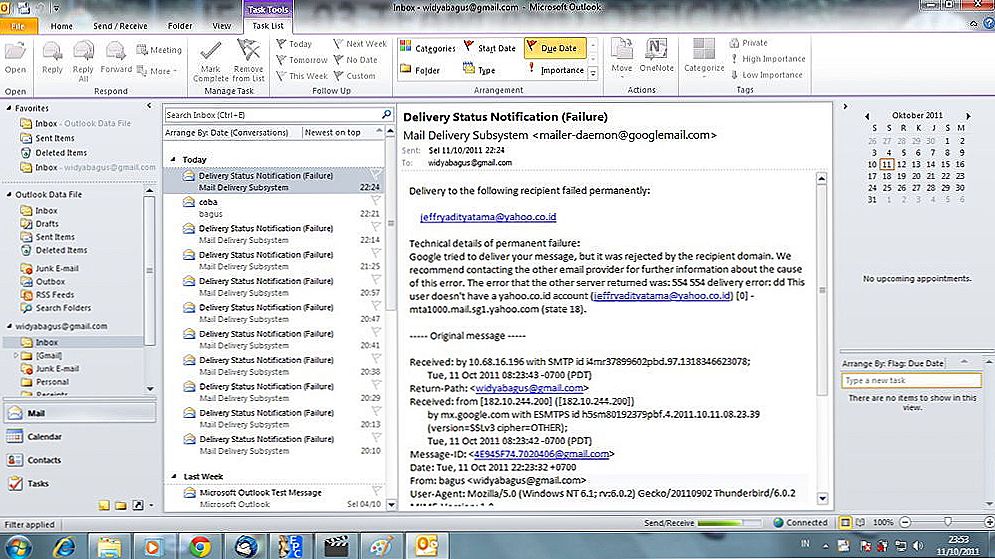Jedna od najčešćih pogrešaka povezanih s internetskom vezom u sustavu Windows je pogreška: "DNS poslužitelj ne reagira". Istodobno je izgubio pristup Internetu. Ikona veze najvjerojatnije ima žuti trokut, a kada pokušate otvoriti web-mjesto, u pregledniku ćete najvjerojatnije vidjeti pogrešku "Ne možete pronaći DNS adresu", "Ime pogreške nije riješeno" ili nešto slično. Taj je problem uzrokovan neuspjehom DNS poslužitelja koji je odgovoran za preusmjerene IP adrese domene. Ako govorimo o uzrocima ove pogreške, krivac može biti sam računalo ili usmjerivač ili oprema na strani pružatelja.
Pogreška "DNS poslužitelj ne reagira" pojavljuje se kao rezultat dijagnosticiranja Windows mreža. Dijagnostika je jednostavna. Jednostavno kliknite desnom tipkom miša na ikonu internetske veze i odaberite "Otklanjanje poteškoća".

Ponekad se može pojaviti pogreška: "Postavke računala ispravno su konfigurirane, ali uređaj ili resursi (DNS poslužitelj) ne reagiraju."

To su pogreške. Ako ne znate što da radite, sada ćemo pogledati neke učinkovite savjete koji bi vam trebali pomoći da se riješite tih pogrešaka. Kao rezultat toga, internet na vašem računalu će raditi, a web stranice će se početi otvarati.Rješenja će biti ista za Windows 10, Windows 8 i Windows 7.
Kako popraviti pogrešku "DNS poslužitelj ne reagira"?
Za početak, savjetujem vam da izvršite jednostavna rješenja. Postoji vjerojatnost da će im pomoći, a nećete se morati baviti složenijim postavkama.
- Ako je vaš internet povezan putem usmjerivača ili modema (preko Wi-Fi-ja ili putem kabela) i vidite pogrešku "DNS poslužitelj ne reagira", a zatim pokušajte ponovo pokrenuti usmjerivač. Isključite snagu usmjerivača oko jedne minute i ponovno ga uključite. Bez obzira na vaš usmjerivač, TP-Link, D-vezu, ASUS ili neki drugi.
- Ponovo pokrenite računalo ili prijenosno računalo. U ovom slučaju, nije važno, internet koji ste prolazili kroz usmjerivač ili kabel izravno od pružatelja usluga. Samo se ponovno pokreni.
- Ako je internet povezan putem usmjerivača, provjerite radi li internet na drugim uređajima. Postoji li pogreška u odgovoru DNS poslužitelja?
- Ako je povezano putem usmjerivača, ako je moguće, internet možete izravno povezati s računalom. Provjeriti.
- Pokušajte se sjetiti, nakon čega je došlo do pogreške u DNS-u i problema s pristupom internetu. Možda nakon promjene nekih postavki ili instalacije programa.
Ako ti savjeti nisu pomogli, pokušajte primijeniti rješenja koja ću napisati u nastavku.
Provjeravamo uslugu DNS-klijent
Prije nego što promijenite bilo što, preporučujem da provjerite funkcionira li DNS klijent. Pritisnite kombinaciju tipki Win + R na tipkovnici. U prikazanom prozoru unesite naredbuservice.msci kliknite U redu.

U novom prozoru potražite uslugu "DNS klijent", kliknite desnom tipkom miša i odaberite "Svojstva".
Vrsta pokretanja treba biti "Automatski". A ako je gumb "Start" aktivan, kliknite ga. Dalje: "Primijeni" i "U redu".

Ako je usluga isključena i ako ste ga uključili, Internet bi trebao raditi nakon ponovnog pokretanja računala.
Promijenite postavke DNS poslužitelja u svojstvima veze
Zatim provjeravamo postavke DNS poslužitelja u svojstvima povezivanja putem kojih je računalo povezano s internetom. Ako je bilo koje adrese registrirane tamo, možete pokušati postaviti automatsko preuzimanje ili registrirati DNS adrese od Googlea. Ova metoda često vam omogućuje da se riješite pogreške "DNS poslužitelj ne reagira".
Trebamo otvoriti prozor sa svim vezama. Da biste to učinili, desnom tipkom miša kliknite ikonu za povezivanje s internetom i odaberite "Network Control Center ...". Zatim idite na "Promjena parametara adaptera".

Zatim desnom tipkom miša kliknite vezu preko kojega ste povezani s internetom (usmjerivač) i odaberite "Svojstva". Ako je veza putem Wi-Fi veze, onda je to veza "Bežična mreža", ako putem kabela, zatim "Ethernet" veze (Local Area Connection).
Na primjer, imam problema s DNS-om prilikom povezivanja putem Wi-Fi mreže putem usmjerivača.

U novom prozoru označite "IP verzija 4 (TCP / IPv4)" i kliknite "Svojstva". Ako imate DNS poslužitelj registriran u novom prozoru, možete pokušati postaviti automatsko preuzimanje adresa i provjeriti internetsku vezu nakon ponovnog pokretanja računala.

No, najčešće slijede sljedeće: stavite prekidač pokraj stavke "Koristi sljedeće adrese DNS poslužitelja" i propisujte Google dns:
8.8.8.8
8.8.4.4
Kliknite "Ok" i ponovno pokrenite računalo.

Ovo rješenje pomaže vrlo često. Ako imate problema s dobivanjem DNS-a na svim uređajima koji su povezani putem jednog usmjerivača, te se adrese mogu odrediti u postavkama usmjerivača, tada će se koristiti za sve uređaje. To se u pravilu može učiniti u postavkama vašeg usmjerivača, u odjeljku "Internet" ili "WAN". Gdje su parametri za povezivanje s davateljem usluga.
Na primjer, pokazat ću kako to učiniti. na TP-Link routeru:

Ne zaboravite spremiti postavke.
Brisanje DNS predmemorije i drugih mrežnih postavki.
Vi samo trebate započeti naredbeni redak, a zatim izvršiti nekoliko naredbi koje obavljaju čišćenje predmemorije DNS adrese i druge mrežne postavke. Ova je metoda prikladna i za Windows 10 i Windows 7 (8).
Zapovjednu liniju mora biti pokrenuta kao administrator. Ako imate Windows 10, kliknite desnom tipkom miša na izbornik Start i odaberite "Naredbeni redak (administrator)". U sustavu Windows 7 možete upisati "cmd" u pretraživanju, desnom tipkom miša kliknite "cmd" u rezultatima pretraživanja i odaberite "Pokreni kao administrator".
Kopirajte se i izvodite sljedeće naredbe:
ipconfig / flushdns
ipconfig / registerdns
ipconfig / obnoviti
ipconfig / release
Ovdje je:

U sustavu Windows 10 možete pokušati ponovno postaviti mrežne postavke. Gotovo je ista.
Nakon toga, ponovno pokrenite računalo.
Što učiniti ako niste mogli riješiti pogrešku?
Ako ste ispravno radili sve, ali Windows i dalje piše da DNS poslužitelj ne reagira, imam još nekoliko savjeta:
- Pokušajte privremeno onesposobiti antivirusni program potpuno ili ga ugrađeni vatrozid (protuvirusni internet, vatrozid).
- Ako ovu pogrešku ne možete riješiti ni na koji način, nazovite podršku svog internetskog pružatelja usluga.Rijetko su problemi s DNS-om krivi.
Obavezno napišite ako se riješite ove pogreške. Napišite koja je metoda pomogla. Možda ste radili neko drugo rješenje, koje nije u članku. Pa, ostavite svoje komentare u komentarima.